- कोड 43 त्रुटि एएमडी के लिए विशिष्ट है और यह ज्यादातर पुराने ग्राफिक्स कार्ड ड्राइवरों के कारण होता है।
- तृतीय-पक्ष ऐप का उपयोग करके अपने GPU और अन्य ड्राइवरों को त्वरित और निर्बाध रूप से अपडेट रखें।
- अपने वर्तमान ड्राइवरों के बजाय एएमडी से विशेष सॉफ़्टवेयर स्थापित करने से भी समस्या का समाधान हो जाएगा एएमडी कोड 43 त्रुटि।
- उपयोगकर्ताओं ने यह भी बताया है कि उन्हें एएमडी से छुटकारा मिल गया है Windows हार्डवेयर समस्या निवारक के साथ Radeon कोड 43 त्रुटि।

- रेस्टोरो पीसी रिपेयर टूल डाउनलोड करें जो पेटेंट प्रौद्योगिकी के साथ आता है (पेटेंट उपलब्ध यहां).
- क्लिक स्कैन शुरू करें Windows समस्याएँ ढूँढने के लिए जो PC समस्याएँ उत्पन्न कर सकती हैं।
- क्लिक सभी की मरम्मत आपके कंप्यूटर की सुरक्षा और प्रदर्शन को प्रभावित करने वाली समस्याओं को ठीक करने के लिए
- रेस्टोरो द्वारा डाउनलोड किया गया है 0 इस महीने पाठकों।
में अपडेट हो रहा है विंडोज 10 हमेशा आसान नहीं होता है, और कभी-कभी अपडेट के दौरान या बाद में समस्याएँ सामने आ सकती हैं।
मुद्दों की बात करें तो, विंडोज 10 उपयोगकर्ताओं ने विंडोज 10 पर एएमडी ग्राफिक कार्ड का उपयोग करते समय त्रुटि कोड 43 की सूचना दी। त्रुटि कोड 43 का कारण क्या है, और इसे कैसे ठीक किया जाए?
एएमडी त्रुटि कोड 43 समस्याग्रस्त हो सकता है और आपके ग्राफ़िक्स कार्ड के साथ कुछ समस्याएँ उत्पन्न कर सकता है। इस त्रुटि के बारे में बोलते हुए, यहाँ कुछ ऐसी ही समस्याएँ हैं जो उपयोगकर्ताओं ने रिपोर्ट की हैं:
-
AMD Radeon कोड 43 विंडोज 10, 8, 7,
- यह समस्या विंडोज के किसी भी संस्करण पर दिखाई दे सकती है, लेकिन आपको इस आलेख के समाधानों का उपयोग करके इस समस्या को ठीक करने में सक्षम होना चाहिए।
-
ग्राफिक्स डिवाइस ड्राइवर त्रुटि कोड 43
- कभी-कभी यह समस्या आपके ड्राइवरों के कारण हो सकती है, लेकिन आपको बस उन्हें फिर से इंस्टॉल करके इस समस्या को ठीक करने में सक्षम होना चाहिए।
-
एएमडी डिस्प्ले ड्राइवर त्रुटि 43
- कुछ मामलों में, यह समस्या AMD सॉफ़्टवेयर के कारण प्रकट हो सकती है। बस इसे पूरी तरह से अनइंस्टॉल करें और Radeon: Crimson ReLive सॉफ़्टवेयर इंस्टॉल करें।
-
एएमडी आरएक्स 570, 470 त्रुटि 43
- यह समस्या आमतौर पर ग्राफिक्स कार्ड की RX श्रृंखला को प्रभावित करती है, लेकिन आपको हमारे किसी एक समाधान का उपयोग करके समस्या को ठीक करने में सक्षम होना चाहिए।
मैं विंडोज 10 पर एएमडी त्रुटि कोड 43 को कैसे ठीक करूं?
1. सुनिश्चित करें कि आपके ड्राइवर अप टू डेट हैं
- दबाओ विंडोज कुंजी + एस विंडोज सर्च बॉक्स खोलने के लिए।
- अगला, टाइप करें डिवाइस मैनेजर.

- के पास जाओ ड्राइवर प्रदर्शित करें अनुभाग और इसका विस्तार करें।
- अपने AMD GPU पर राइट-क्लिक करें और चुनें ड्राइवर अपडेट करें.

- अब विंडोज उस नवीनतम ड्राइवर को खोजेगा और स्थापित करेगा जो उसे मिलेगा।
त्रुटि कोड 43 प्रकट होता है यदि आपके एएमडी ग्राफिक कार्ड ड्राइवर अद्यतित नहीं हैं, और इस समस्या को ठीक करने के लिए, हम आपको अपने ग्राफिक्स कार्ड ड्राइवरों को अपडेट करने की दृढ़ता से सलाह देते हैं।
आप डिवाइस मैनेजर का उपयोग करके, जैसा कि ऊपर दिखाया गया है, या एएमडी की वेबसाइट पर जाकर, अपना पता लगाकर ऐसा कर सकते हैं चित्रोपमा पत्रक, और इसके लिए नवीनतम ड्राइवरों को डाउनलोड करना।
नवीनतम ड्राइवरों को स्थापित करने के बाद त्रुटि कोड 43 को ठीक किया जाना चाहिए। ध्यान रखें कि उनकी साइट पर जाने और ड्राइवरों को डाउनलोड करने से पहले आपको अपने एएमडी जीपीयू मॉडल को जानना होगा।
ड्राइवरों को स्वचालित रूप से अपडेट करें
अपने ड्राइवरों को अपडेट करने के लिए डिवाइस मैनेजर का उपयोग करना सबसे विश्वसनीय तरीका नहीं है क्योंकि यह हमेशा नवीनतम उपलब्ध संस्करण, विशेष रूप से हाल के रिलीज को नहीं ढूंढेगा।
अपने GPU मॉडल को मैन्युअल रूप से खोजने की आवश्यकता के बिना ड्राइवरों को स्वचालित रूप से अपडेट करने का एक आसान तरीका और उनकी साइट पर संगत ड्राइवर एक तृतीय-पक्ष ऐप का उपयोग करना है।
 कुछ सबसे आम विंडोज त्रुटियां और बग पुराने या असंगत ड्राइवरों का परिणाम हैं। अप-टू-डेट सिस्टम की कमी के कारण लैग, सिस्टम एरर या यहां तक कि बीएसओडी भी हो सकता है।इस प्रकार की समस्याओं से बचने के लिए, आप एक स्वचालित टूल का उपयोग कर सकते हैं जो आपके विंडोज पीसी पर कुछ ही क्लिक में सही ड्राइवर संस्करण ढूंढेगा, डाउनलोड करेगा और इंस्टॉल करेगा, और हम दृढ़ता से अनुशंसा करते हैं ड्राइवर फिक्स.अपने ड्राइवरों को सुरक्षित रूप से अपडेट करने के लिए इन आसान चरणों का पालन करें:
कुछ सबसे आम विंडोज त्रुटियां और बग पुराने या असंगत ड्राइवरों का परिणाम हैं। अप-टू-डेट सिस्टम की कमी के कारण लैग, सिस्टम एरर या यहां तक कि बीएसओडी भी हो सकता है।इस प्रकार की समस्याओं से बचने के लिए, आप एक स्वचालित टूल का उपयोग कर सकते हैं जो आपके विंडोज पीसी पर कुछ ही क्लिक में सही ड्राइवर संस्करण ढूंढेगा, डाउनलोड करेगा और इंस्टॉल करेगा, और हम दृढ़ता से अनुशंसा करते हैं ड्राइवर फिक्स.अपने ड्राइवरों को सुरक्षित रूप से अपडेट करने के लिए इन आसान चरणों का पालन करें:
- DriverFix डाउनलोड और इंस्टॉल करें.
- ऐप लॉन्च करें।
- अपने सभी दोषपूर्ण ड्राइवरों का पता लगाने के लिए सॉफ़्टवेयर की प्रतीक्षा करें।
- अब आपको उन सभी ड्राइवरों की एक सूची के साथ प्रस्तुत किया जाएगा जिनमें समस्याएँ हैं, और आपको बस उन ड्राइवरों का चयन करने की आवश्यकता है जिन्हें आप ठीक करना चाहते हैं।
- नवीनतम ड्राइवरों को डाउनलोड और इंस्टॉल करने के लिए DriverFix की प्रतीक्षा करें।
- पुनः आरंभ करें परिवर्तनों को प्रभावी करने के लिए आपका पीसी।

ड्राइवर फिक्स
आज ही DriverFix को स्थापित और उपयोग करके, दूषित ड्राइवरों के कारण होने वाली किसी भी प्रकार की त्रुटियों से अपने विंडोज़ को सुरक्षित रखें!
बेवसाइट देखना
अस्वीकरण: कुछ विशिष्ट कार्यों को करने के लिए इस कार्यक्रम को मुफ्त संस्करण से अपग्रेड करने की आवश्यकता है।
2. अपने डिस्प्ले ड्राइवर को अनइंस्टॉल करें और नवीनतम संस्करण स्थापित करें
- दबाएँ विंडोज की + एक्स और चुनें डिवाइस मैनेजर मेनू से।

- कब डिवाइस मैनेजर खुलता है, पता लगाएँ अनुकूलक प्रदर्शन अनुभाग और इसका विस्तार करें।
- अपने ड्राइवर का पता लगाएँ, उस पर राइट-क्लिक करें और चुनें डिवाइस अनइंस्टॉल करें.

- चुनते हैं हटाएंइस डिवाइस के लिए ड्राइवर सॉफ्टवेयर और क्लिक करें स्थापना रद्द करें.

- पुनः आरंभ करें अपना कंप्यूटर और नवीनतम ड्राइवर स्थापित करें।
कुछ उपयोगकर्ता दावा करते हैं कि आपके ड्राइवर को अपडेट करना पर्याप्त नहीं है, और समस्या को ठीक करने के लिए, आपको पहले डिस्प्ले ड्राइवर को पूरी तरह से अनइंस्टॉल करना होगा और फिर नवीनतम ड्राइवर को डाउनलोड करना होगा।
3. जांचें कि आपका ग्राफिक्स कार्ड समर्थित है या नहीं
- दबाओ विंडोज कुंजी + एस और टाइप करें Daud.
- में Daud खोज बॉक्स, टाइप करें dxdiag.
- खुला हुआ dxdiag, फिर जाओ प्रदर्शनअनुभाग।

- अपने GPU का नाम जांचें।
- विंडोज 10 संगत जीपीयू के साथ एक सूची खोजें और जांचें कि क्या आपका सूचीबद्ध है।
कुछ पुराने AMD ग्राफिक कार्ड, जैसे कि AMD Radeon 4000, Windows 10 द्वारा समर्थित नहीं हैं, और यदि आप इनमें से किसी एक पुराने ग्राफ़िक्स कार्ड का उपयोग कर रहे हैं, तो हम आपको इसे अपग्रेड करने की पुरज़ोर सलाह देते हैं।
4. AMD ड्राइवरों की स्थापना रद्द करें और Radeon सॉफ़्टवेयर स्थापित करें: क्रिमसन ReLive संस्करण

- एएमडी के सपोर्ट एंड ड्राइवर्स पेज पर जाएं और मैन्युअल रूप से ड्राइवर का चयन करें।
- अब क्लिक करें पिछले ड्राइवर और सॉफ्टवेयर डाउनलोड करें.
- Crimson ReLive संस्करण के पुराने संस्करण का चयन करें। उपयोगकर्ताओं ने संस्करण 17.2.1 का उपयोग करने का सुझाव दिया, लेकिन आप एक नए संस्करण का उपयोग कर सकते हैं, बस नवीनतम का उपयोग न करें।
- अब क्लिक करें वैकल्पिक डाउनलोड और डाउनलोड करें एएमडी चिपसेट ड्राइवर.
- Radeon Software: Crimson ReLive Edition इंस्टॉल करें और अपने पीसी को रीस्टार्ट करें।
जैसा कि हमने पहले ही उल्लेख किया है, एएमडी त्रुटि कोड 43 आपके ड्राइवरों के कारण हो सकता है, और समस्या को ठीक करने के लिए, यह सलाह दी जाती है कि अपने पीसी से सभी एएमडी सॉफ़्टवेयर को हटा दें।
यह सुनिश्चित करने के लिए कि सॉफ़्टवेयर पूरी तरह से हटा दिया गया है, हम अनइंस्टालर सॉफ़्टवेयर का उपयोग करने का सुझाव देते हैं। AMD सॉफ़्टवेयर से संबद्ध सभी फ़ाइलों को हटाने के बाद, आपको Radion Crimson ReLive संस्करण स्थापित करने की आवश्यकता है।
इस सॉफ़्टवेयर को स्थापित करने के बाद, समस्या को पूरी तरह से हल किया जाना चाहिए।
⇒ IObit अनइंस्टालर प्राप्त करें
5. अपने समर्पित और एकीकृत ग्राफिक्स के लिए ड्राइवरों को अनइंस्टॉल करें

यूजर्स के मुताबिक, एएमडी त्रुटि कोड 43 आपके ड्राइवरों के साथ समस्याओं के कारण हो सकता है, और कभी-कभी आपके समर्पित और एकीकृत ग्राफिक्स कार्ड दोनों ही समस्या हो सकते हैं।
संभावित त्रुटियों का पता लगाने के लिए सिस्टम स्कैन चलाएँ

डाउनलोड रेस्टोरो
पीसी मरम्मत उपकरण

क्लिक स्कैन शुरू करें विंडोज मुद्दों को खोजने के लिए।

क्लिक सभी की मरम्मत पेटेंट प्रौद्योगिकियों के साथ मुद्दों को ठीक करने के लिए।
सुरक्षा समस्याओं और मंदी का कारण बनने वाली त्रुटियों का पता लगाने के लिए रेस्टोरो रिपेयर टूल के साथ एक पीसी स्कैन चलाएँ। स्कैन पूरा होने के बाद, मरम्मत प्रक्रिया क्षतिग्रस्त फाइलों को ताजा विंडोज फाइलों और घटकों के साथ बदल देगी।
उपयोगकर्ताओं के अनुसार, आप अपने AMD और एकीकृत ग्राफिक्स दोनों के लिए ड्राइवरों को अनइंस्टॉल करके इस समस्या को ठीक कर सकते हैं।
एक बार जब आप अपने ग्राफिक्स कार्ड के लिए ड्राइवरों को हटा देते हैं, तो आपको एक्सेस करने की आवश्यकता होती है BIOS. यह देखने के लिए कि इसे अपने पीसी पर कैसे करें, अपने लैपटॉप की जांच करें या मदरबोर्ड विस्तृत निर्देशों के लिए मैनुअल।
एक बार जब आप BIOS में प्रवेश करते हैं, तो अपने एएमडी समर्पित ग्राफिक्स को बंद कर दें। परिवर्तन सहेजें और Windows पर वापस जाएं।
विंडोज में प्रवेश करने के बाद, अपने एकीकृत ग्राफिक्स के लिए ड्राइवरों को स्थापित करें। अब वापस BIOS में जाएं और अपने AMD ग्राफिक्स को ऑन करें। एएमडी ग्राफिक्स के लिए ड्राइवर स्थापित करें, अपने पीसी को पुनरारंभ करें और समस्या का समाधान किया जाना चाहिए।
यह थोड़ा जटिल समाधान है, लेकिन कुछ उपयोगकर्ता दावा करते हैं कि यह काम करता है, इसलिए हो सकता है कि आप इसे आज़माना चाहें।
6. अपने ग्राफिक्स कार्ड ड्राइवरों को मैन्युअल रूप से स्थापित करें
- के लिए जाओ एएमडीकी वेबसाइट और अपने ग्राफिक्स के लिए नवीनतम ड्राइवर डाउनलोड करें।
- एक बार जब आप ड्राइवरों को डाउनलोड कर लेते हैं, तो उन्हें निकालने के लिए सेटअप फ़ाइल चलाएँ।
- यदि इंस्टॉलेशन स्वचालित रूप से बंद हो जाता है, तो इसे रद्द करना सुनिश्चित करें।
- यदि ड्राइवर संग्रह में आ रहे हैं, तो संग्रह को अपने पीसी पर निकालें।
- इतना करने के बाद open डिवाइस मैनेजर.
- सूची में अपने एएमडी डिवाइस का पता लगाएँ, उस पर राइट-क्लिक करें और चुनें ड्राइवर अपडेट करें.

- चुनते हैं ड्राइवर सॉफ़्टवेयर के लिए मेरा कंप्यूटर ब्राउज़ करें.

- दबाएं ब्राउज़ बटन।
- अब से निकाली गई निर्देशिका का चयन करें चरण दो.

- ऐसा करने के बाद, क्लिक करें अगला आगे बढ़ने के लिए।
यदा यदा एएमडी त्रुटि कोड 43 आपके पीसी पर ग्राफिक्स कार्ड ड्राइवर स्थापित करने का प्रयास करते समय दिखाई दे सकता है। हालाँकि, आप केवल अपने पीसी पर नवीनतम ड्राइवर को मैन्युअल रूप से स्थापित करके इस समस्या को दूर कर सकते हैं।
ऐसा करने के बाद, ड्राइवर मैन्युअल रूप से स्थापित हो जाएगा और समस्या पूरी तरह से हल हो जानी चाहिए।
7. हार्डवेयर और उपकरण समस्या निवारक चलाएँ
- को खोलो सेटिंग ऐप.
- ऐसा करने के लिए, आप बस उपयोग कर सकते हैं विंडोज कुंजी + मैं छोटा रास्ता।
-
सेटिंग ऐप अब खुल जाएगा। पर नेविगेट करें अद्यतन और सुरक्षा अनुभाग।

- चुनते हैं समस्याओं का निवारण बाईं ओर के मेनू से। का चयन करें हार्डवेयर और उपकरण और क्लिक करें समस्या निवारक चलाएँ बटन।

- समस्या निवारण प्रक्रिया को पूरा करने के लिए निर्देशों का पालन करें।
अगर आपको मिल रहा है एएमडी त्रुटि कोड 43, आप इसे केवल हार्डवेयर और डिवाइस समस्या निवारक चलाकर हल करने में सक्षम हो सकते हैं। विंडोज़ कई अंतर्निहित समस्या निवारकों के साथ आता है, और आप उनका उपयोग अपने पीसी पर सामान्य समस्याओं को स्वचालित रूप से ठीक करने के लिए कर सकते हैं।
एक बार समस्या निवारक समाप्त हो जाने के बाद, जांच लें कि क्या समस्या अभी भी है। समस्या निवारक सबसे विश्वसनीय समाधान नहीं है, लेकिन यह कभी-कभी छोटी-छोटी समस्याओं को ठीक कर सकता है, इसलिए इसे आज़माना सुनिश्चित करें।
8. अपने ग्राफिक्स कार्ड फर्मवेयर फ्लैश करें

शुरू करने से पहले, हमें यह उल्लेख करना होगा कि यह काफी जोखिम भरा प्रक्रिया है, लेकिन कुछ उपयोगकर्ताओं ने बताया कि वे फिक्स्ड एएमडी त्रुटि कोड 43 बस अपने ग्राफिक्स कार्ड फर्मवेयर को पुराने संस्करण में फ्लैश करके।
शुरू करने से पहले, हमें यह उल्लेख करना होगा कि यह प्रक्रिया बेहद जोखिम भरा है, और यदि आप सावधान नहीं हैं तो आप अपने ग्राफिक्स कार्ड को स्थायी रूप से नुकसान पहुंचा सकते हैं, इसलिए अतिरिक्त सावधानी बरतें।
ऐसा करने के लिए, आपको उपयोग करने की आवश्यकता है AMD/ATI ATIFlash सॉफ्टवेयर और अपने ग्राफिक्स कार्ड के लिए BIOS का उपयुक्त संस्करण खोजें। यह एक उन्नत समाधान है, और आपको इसका उपयोग केवल तभी करना चाहिए जब अन्य समाधान समस्या को ठीक नहीं कर सकते।
जैसा कि हमने पहले ही उल्लेख किया है, यह एक जोखिम भरा प्रक्रिया है, और हम किसी भी संभावित नुकसान के लिए जिम्मेदार नहीं हैं जो हो सकता है।
9. नवीनतम विंडोज अपडेट स्थापित करें
- को खोलो सेटिंग ऐप.
- पर नेविगेट करें अद्यतन और सुरक्षा अनुभाग।
- क्लिक अद्यतन के लिए जाँच बटन।

कुछ मामलों में, एएमडी त्रुटि कोड 43 प्रकट हो सकता है क्योंकि आपके पास अपने पीसी पर नवीनतम अपडेट इंस्टॉल नहीं हैं। विंडोज 10 में बग हो सकते हैं, और समस्या को ठीक करने के लिए, यह सलाह दी जाती है कि आप नवीनतम अपडेट इंस्टॉल करें।
विंडोज अब उपलब्ध अपडेट की जांच करेगा। यदि कोई अपडेट उपलब्ध है, तो वे स्वचालित रूप से पृष्ठभूमि में डाउनलोड हो जाएंगे और जैसे ही आप अपने पीसी को पुनरारंभ करेंगे, इंस्टॉल हो जाएंगे। आपका पीसी अप टू डेट हो जाने के बाद, जांच लें कि क्या समस्या अभी भी है।
एएमडी त्रुटि कोड 43 एक पुराने एएमडी ग्राफिक कार्ड ड्राइवर या असंगत एएमडी ग्राफिक कार्ड के कारण हो सकता है, और ज्यादातर मामलों में, सबसे अच्छा समाधान सिर्फ अपने डिस्प्ले ड्राइवर या अपने जीपीयू को अपडेट करना है।
इन समाधानों को आज़माएं और हमें बताएं कि आपकी समस्या का समाधान किसने किया, या नीचे दिए गए टिप्पणी अनुभाग में इस विषय के बारे में आपको कोई सुझाव दें।
 अभी भी समस्याएं आ रही हैं?उन्हें इस टूल से ठीक करें:
अभी भी समस्याएं आ रही हैं?उन्हें इस टूल से ठीक करें:
- इस पीसी मरम्मत उपकरण को डाउनलोड करें TrustPilot.com पर बढ़िया रेटिंग दी गई है (इस पृष्ठ पर डाउनलोड शुरू होता है)।
- क्लिक स्कैन शुरू करें Windows समस्याएँ ढूँढने के लिए जो PC समस्याएँ उत्पन्न कर सकती हैं।
- क्लिक सभी की मरम्मत पेटेंट प्रौद्योगिकियों के साथ मुद्दों को ठीक करने के लिए (हमारे पाठकों के लिए विशेष छूट)।
रेस्टोरो द्वारा डाउनलोड किया गया है 0 इस महीने पाठकों।
लगातार पूछे जाने वाले प्रश्न
हां, एएमडी त्रुटि कोड 43 पुराने एएमडी ग्राफिक कार्ड ड्राइवर या असंगत एएमडी ग्राफिक्स कार्ड के कारण हो सकता है। ऐसा होने पर, इसे प्रस्तुत किए गए कुछ मॉडलों के साथ अपग्रेड करने पर विचार करें यह गाइड.
अपने ड्राइवरों को अपडेट करने का सबसे आसान तरीका स्वचालित विधियों का उपयोग करना है। मामले पर अधिक जानकारी के लिए देखें यह विस्तृत गाइड.
नहीं। वहाँ बहुत सारे अन्य GPU निर्माता हैं, एक बड़ा नाम Nvidia है। यहाँ एक है सर्वश्रेष्ठ एनवीडिया जीपीयू की शानदार सूची आप अभी प्राप्त कर सकते हैं।
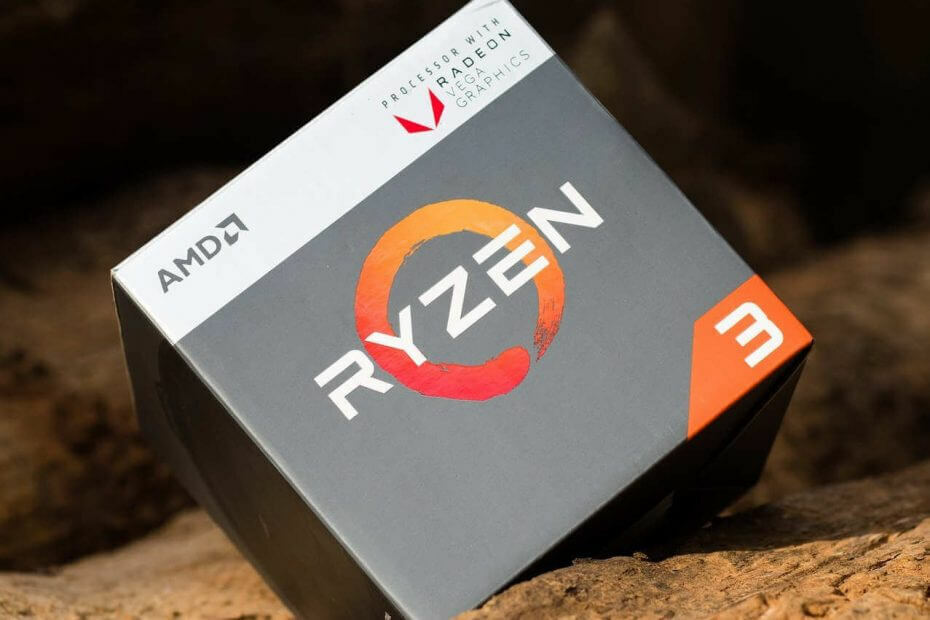

![AMD Ryzen 9 ब्लैक फ्राइडे 2020 पर डील करता है [3900x, 3950x]](/f/11060d9cf068f61137e2964e5a3b7215.jpg?width=300&height=460)